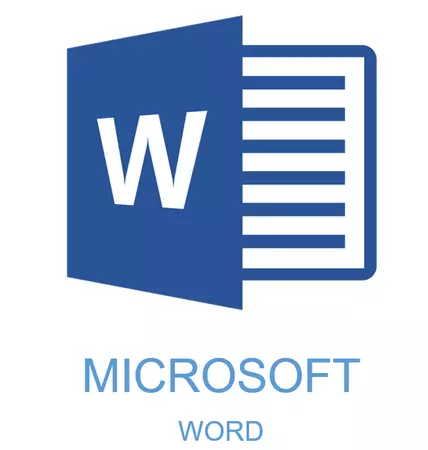
Niektoré dokumenty vyžadujú špeciálny dizajn a za to v MS Word Arsenal obsahuje dosť peňazí a nástrojov. Existujú rôzne fonty, písanie a formátovanie štýly, nástroje na zarovnanie a oveľa viac.
Lekcia: Ako zarovnať text v Slove
Či už to bolo, ale takmer akýkoľvek textový dokument nemožno predložiť bez záhlavia, ktorých štýl by sa mal samozrejme líšiť od hlavného textu. Riešenie pre lenivé je zvýraznenie záhlavia tuku, zvýšiť font pre jednu alebo dve veľkosti a zastaví sa. Existuje však efektívnejšie riešenie, ktoré vám umožní urobiť titulky v slove nie je len viditeľné, ale riadne zdobené a jednoducho krásne.
Lekcia: Ako zmeniť písmo v Slove
Vytvorenie titulu pomocou vložených štýlov
Program Arsenal MS Word má veľký súbor vstavaných štýlov, ktoré možno použiť na výrobu dokumentov. Okrem toho tento textový editor môže tiež vytvoriť svoj vlastný štýl a potom ho použiť ako šablónu pre dizajn. Takže, aby hlavička v Slovo, postupujte podľa týchto krokov.
Lekcia: Ako urobiť červený reťazec v slove
1. Zvýraznite názov, ktorý sa musí vydávať správne.
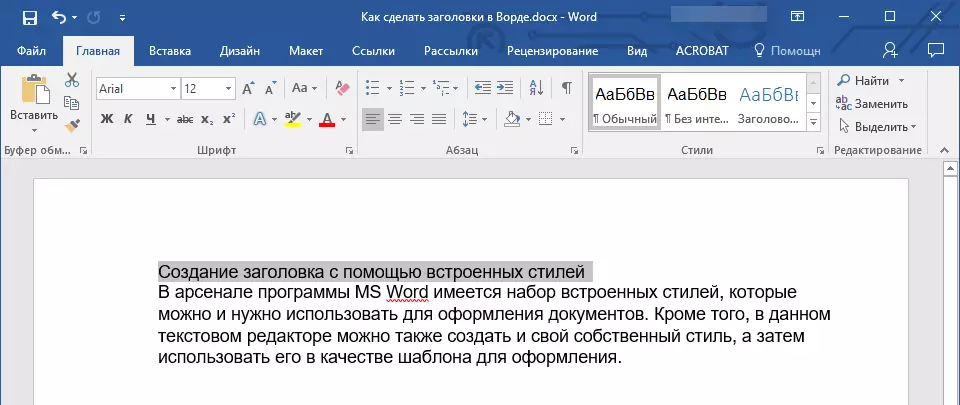
2. V karte "Domov" Rozbaľte menu skupiny "Štýly" Kliknutím na malú šípku umiestnenú v pravom dolnom rohu.
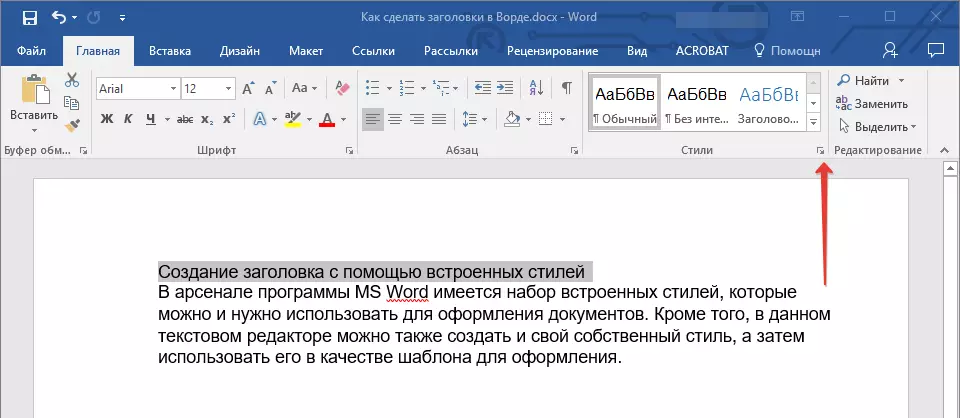
3. V okne, ktoré sa otvorí pred vami, vyberte požadovaný typ titulu. Zavrieť okno "Štýly".
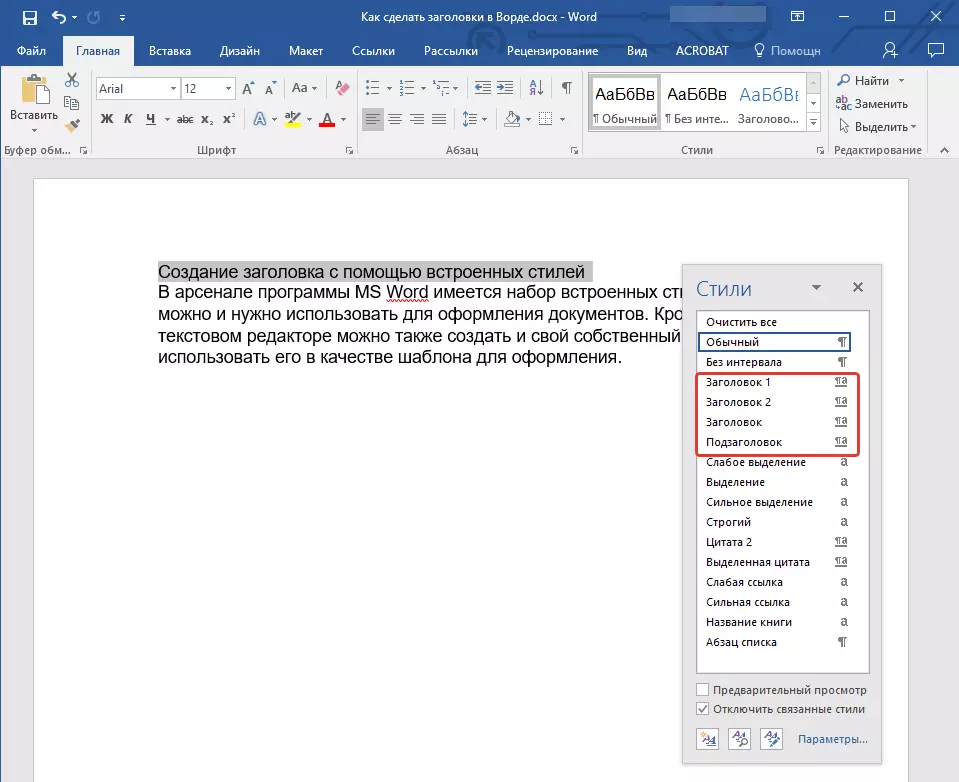
Toto je hlavný titul, ktorý je na samom začiatku článku, text;
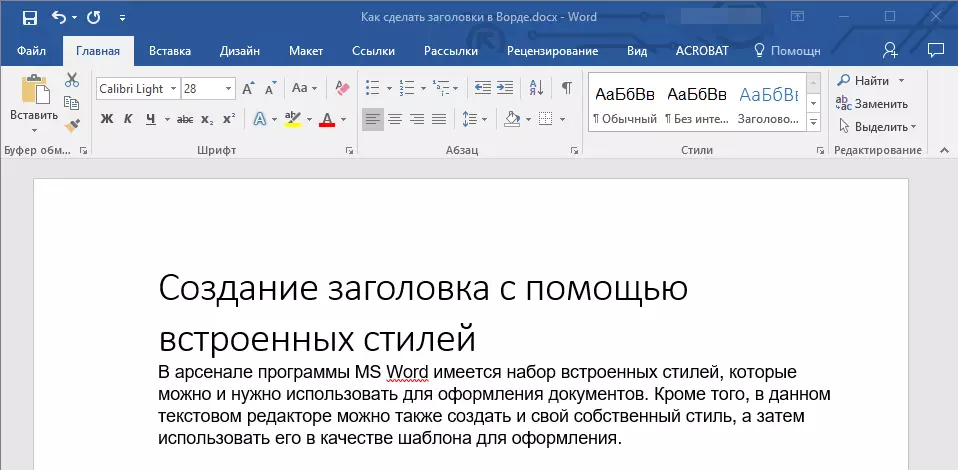
Hlava 1.
Záhlavie
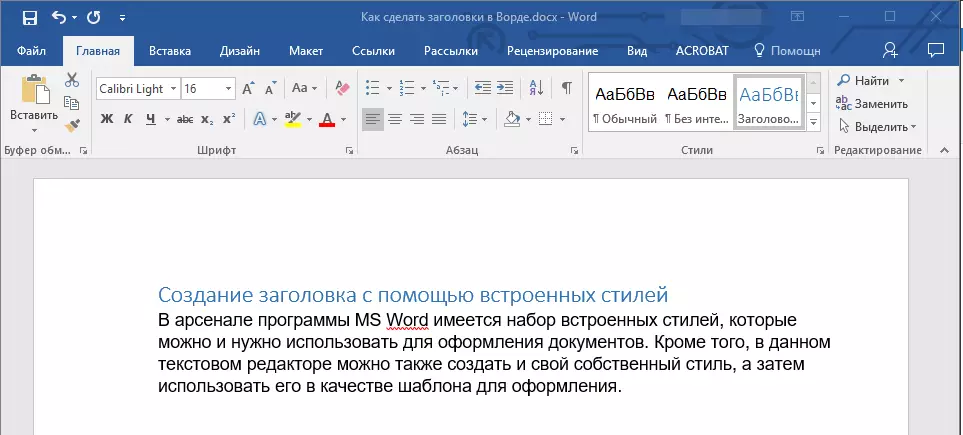
Hlava 2.
Ešte menej;
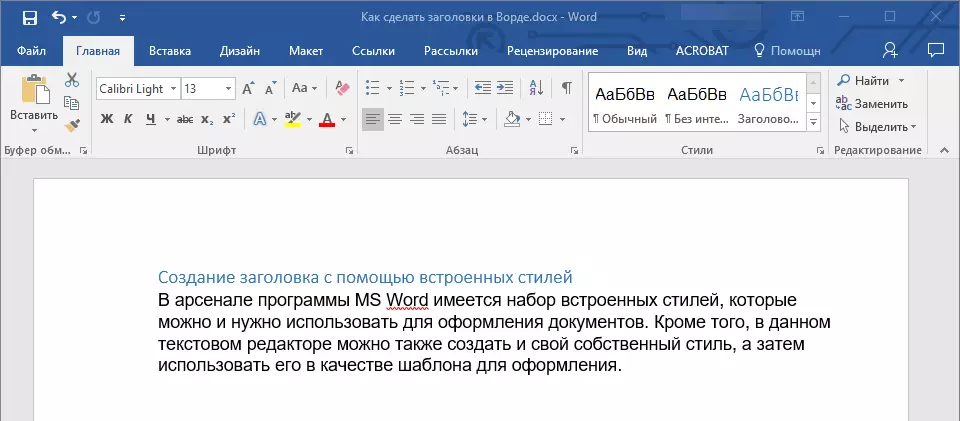
Podtitul
Vlastne je to titulky.
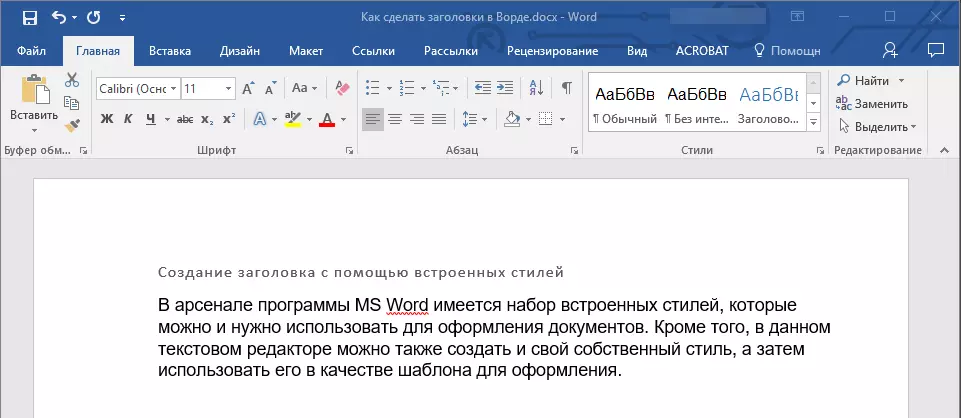
Poznámka: Ako môžete vidieť z snímky obrazovky, štýl hlavičky okrem zmeny písma a jeho veľkosti aj zmeny a firlistického intervalu medzi nadpisom a hlavným textom.
Lekcia: Ako zmeniť firlistický interval v slove
Je dôležité pochopiť, že štýly titulkov a titulkov v MS Word sú šablóny, sú založené na písme Calibri. A veľkosť písma závisí od úrovne hlavičky. Zároveň, ak je váš text napísaný iným písmom, iná veľkosť, môže byť dobre, že hlavička šablóny menšej (prvej alebo druhej) úrovne, podobne ako titulky, bude menší ako hlavný text.
V skutočnosti to bolo, že sa to stalo v našich príkladoch so štýlmi. "Hlava 2" a "Titulky" Keďže sme napísaní hlavného textu v písme Arial , veľkosť - 12.
- Poradenstvo: V závislosti od toho, čo si môžete dovoliť navrhnúť dokument, zmeňte veľkosť písma fontu alebo textu na menší, aby sa vizuálne oddelil od druhého.
Vytvorenie vlastného štýlu a udržiavať ho ako šablónu
Ako už bolo uvedené vyššie, okrem štýlov šablón, môžete tiež vytvoriť svoj vlastný štýl registrácie titulov a hlavného textu. To vám umožní prepínať medzi nimi, ak je to potrebné, rovnako ako používať niektorý z nich ako predvolený štýl.
1. Otvorte dialógové okno skupiny "Štýly" Nachádza sa v karte "Domov".
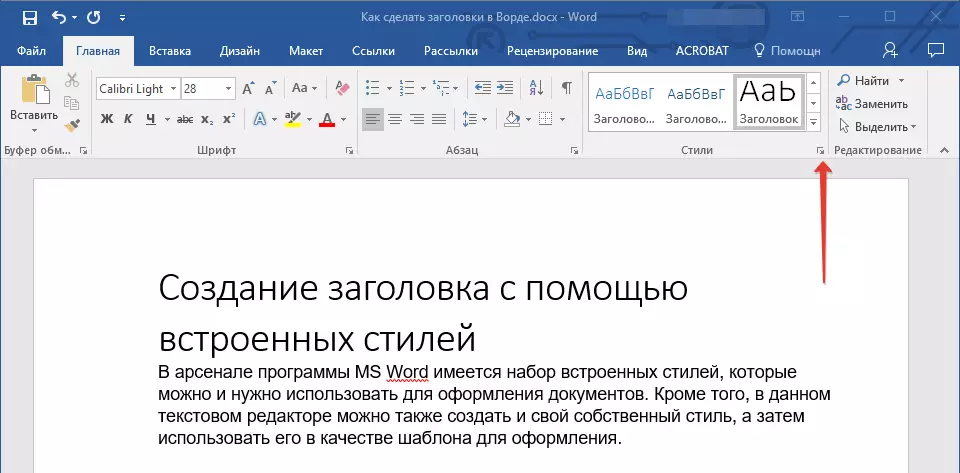
2. V dolnej časti okna kliknite na prvé tlačidlo vľavo "Vytvoriť štýl".
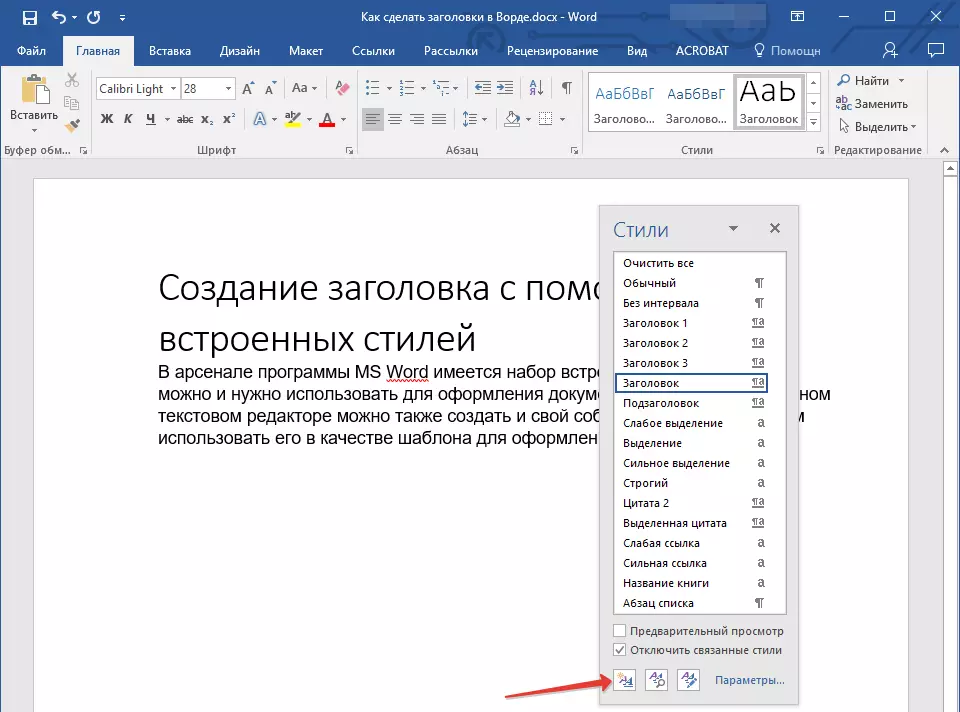
3. V okne, ktoré sa zobrazí pred vami, nastavte potrebné parametre.
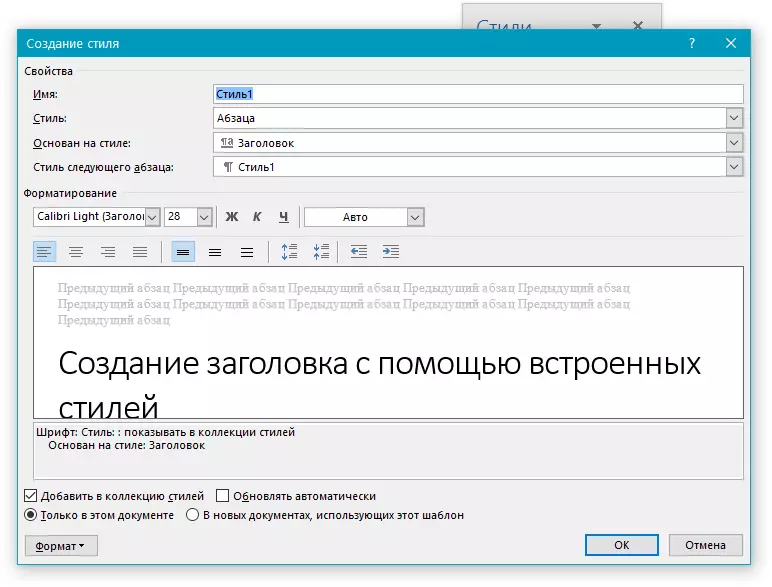
V kapitole "Vlastnosti" Zadajte názov štýlu, vyberte časť textu, pre ktorý sa použije, vyberte štýl, na ktorom je založený, a tiež špecifikovať štýl pre nasledujúci odsek textu.
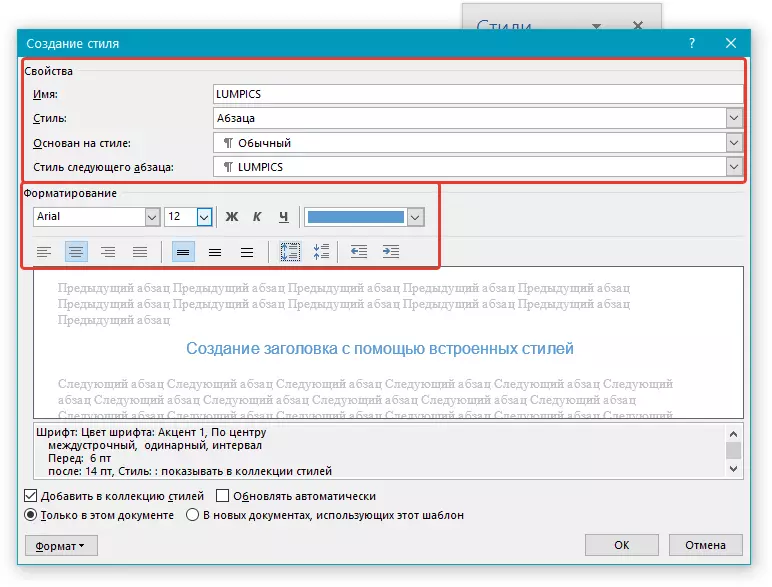
V kapitole "Formát" Vyberte písmo, ktoré sa má použiť pre štýl, zadajte jeho veľkosť, typ a farbu, polohu na stránke, typ zarovnania, set zarážky a firmvér.
- Poradenstvo: Pod oddielom "Formátovanie" Tam je okno "Vzorka" Kde vidíte, aký vyzerá váš štýl v texte.
V spodnej časti okna "Štýl vytváranie" Vyberte požadovanú položku:
- "Len v tomto dokumente" - Štýl sa použije a uloží len pre aktuálny dokument;
- "V nových dokumentoch pomocou tejto šablóny" - Štýl, ktorý ste vytvorili, bude uložený a bude k dispozícii na použitie v budúcnosti v iných dokumentoch.
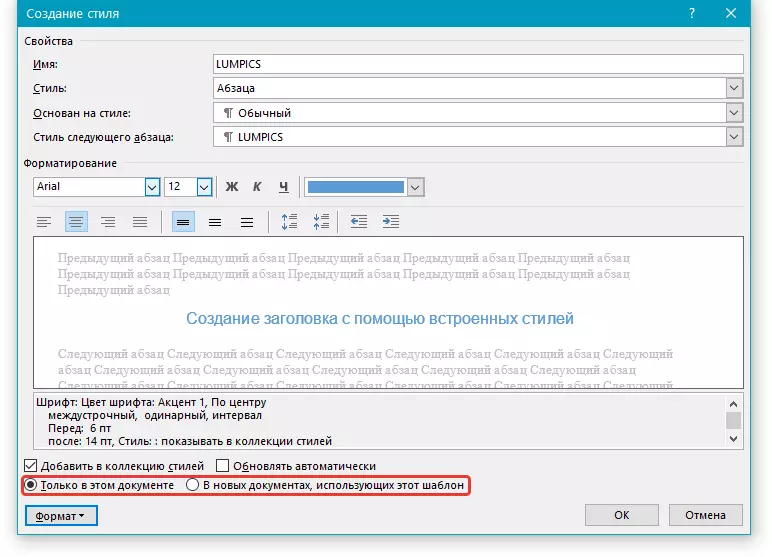
Po vykonaní potrebných nastavení štýlu, uloženie, kliknite na tlačidlo "OK" Zatvorenie okna "Štýl vytváranie".
Tu je jednoduchý príklad titulného štýlu (aj keď, skôr titulky) vytvorené nami:
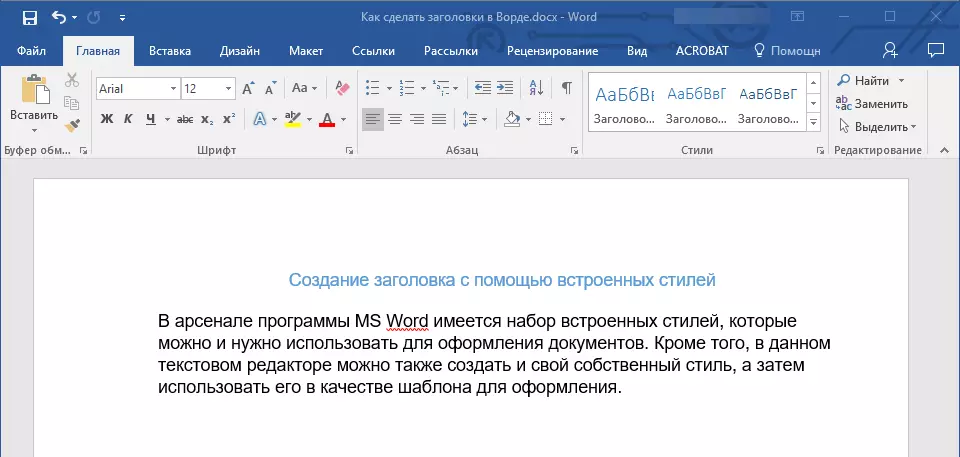
Poznámka: Po vytvorení a uložení vlastného štýlu bude v skupine "Štýly" ktorý sa nachádza v zálohe "Domov" . Ak sa nezobrazí priamo na ovládacom paneli programu, rozbaľte dialógové okno "Štýly" A nájdite ho tam menom, s ktorým ste prišli.
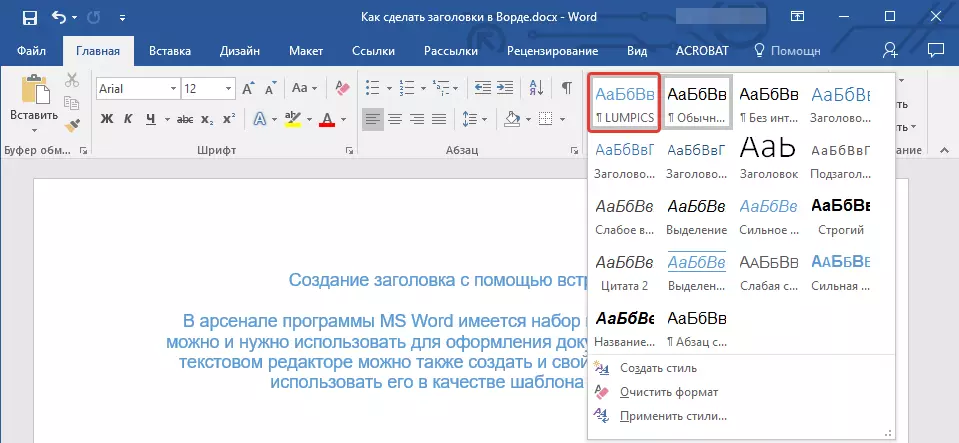
Lekcia: Ako vytvoriť automatický obsah v slove
To je všetko, teraz viete, ako urobiť hlavičku v MS Word správne pomocou štýlu šablóny k dispozícii v programe. Tiež teraz viete, ako vytvoriť svoj vlastný štýl dizajnu. Prajeme Vám úspech v ďalšom štúdiu schopností tohto textu editora.
